Patarimas: Sužinokite daugiau apie „Microsoft Forms“ arba pradėkite iš karto ir sukurkite apklausą, testą arba balsavimą. Reikia daugiau išplėstinių prekės ženklo integravimo, klausimų tipų ir duomenų analizės galimybių? Išbandykite „Dynamics 365 Customer Voice“.
Naudodami „Microsoft Forms“ galite sukurti naują formą ar apklausą ir įterpti ją į PowerPoint pateiktį.
Pastabos:
-
Formos įterpimas galimas tik Office 365 Education ir „Microsoft 365“ programos verslui klientams, naudojantiems 1807 versiją (16.0.10711.20012 komponavimo versiją) arba naujesnę "PowerPoint", skirtos " „Microsoft 365“ ", versiją kompiuteryje.
-
žmonės atsakyti į formą ar apklausą, galite naudoti "PowerPoint" asmeniniame kompiuteryje, "macOS" arba žiniatinklyje.
Naujos formos ar apklausos kūrimas
-
Prisijunkite prie „„Microsoft 365““ naudodami savo darbo arba mokymo įstaigos kredencialus.
-
Atidarykite PowerPoint pateiktį ir pasirinkite skaidrę, kurioje norite įterpti formą ar apklausą.
-
Skirtuke Įterpimas pasirinkite Formos.
Pastabos:
-
Jei skirtuke Įterpimas nematote formos, gali būti, kad administratorius išjungė šią funkciją jūsų organizacijoje. Kreipkitės į administratorių , kad įjungtų formų funkciją organizacijoje PowerPoint ".
-
Pastaba administratoriams: jei dar neįdiegėte savo organizacijos "Office" papildinių, vis tiek galite įgalinti formų funkcijos naudojimą programoje "PowerPoint". Sužinokite daugiau.
Svarbu: Jei negalite įterpti formos, įsitikinkite, kad žiniatinklio papildiniai nėra išjungti. Dalyje PowerPoint pasirinkite Failai > parinktys > patikimumo centras > patikimumo centro parametrai. Dialogo lange Patikimumo centras pasirinkite Patikimi papildinių katalogai. Dalyje Naudoti šiuos parametrus tvarkant žiniatinklio papildinių katalogus atžymėkite abu žymės langelį Neleisti paleisti jokių žiniatinklio papildinių ir Neleisti paleisti žiniatinklio papildinių iš "Office" parduotuvės.
-
-
Bus atidaryta sritis Formos ir ji bus prijungta dešinėje PowerPoint pateikties pusėje.
-
Dalyje Mano formos spustelėkite +Nauja forma arba +Nauja apklausa , kad pradėtumėte kurti formą ar apklausą.
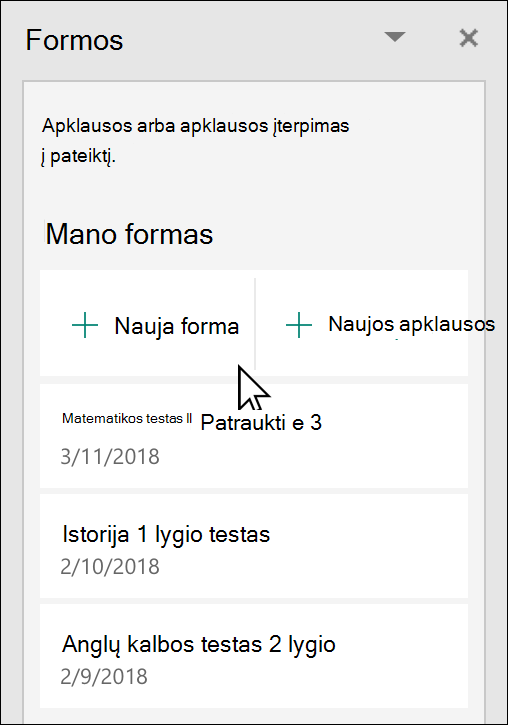
Bus atidarytas naujas langas su tuščia forma ir numatytuoju pavadinimu („Forma be pavadinimo“). Sužinokite daugiau apie tai, kaip sukurti formą arba apklausą.
-
Kai baigsite kurti formą ar apklausą, ji bus įdėta į jūsų PowerPoint skaidrę ir rodoma sąrašo Mano formos viršuje po mygtukais +Nauja forma ir +Nauja apklausa .
Esamos formos ar apklausos įterpimas
-
Srityje Mano formos raskite formą ar apklausą, kurią norite įterpti į skaidrę.
-
Palaikykite pelės žymiklį virš formos ar apklausos pavadinimo ir spustelėkite Įterpti.
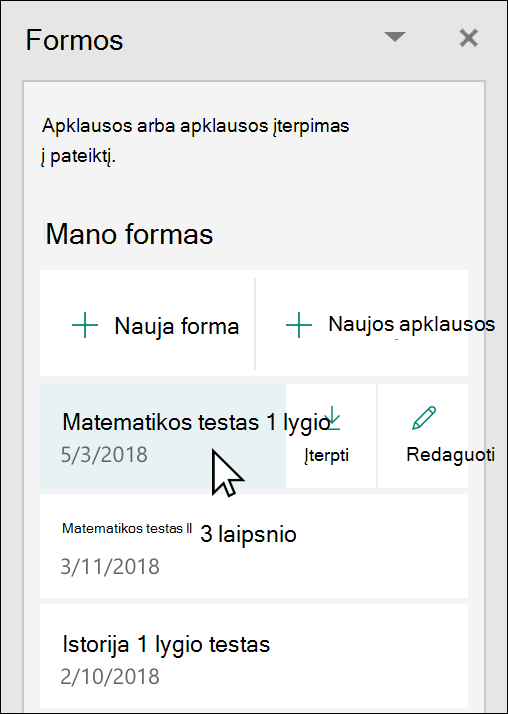
Taip pat galite pasirinkti Redaguoti , jei turite daugiau pakeitimų, kuriuos reikia atlikti, arba norite peržiūrėti formos ar apklausos rezultatus.
-
Jūsų forma arba apklausa dabar įdėta į PowerPoint skaidrę.
Pastaba: Jei bandote įterpti formą į skaidrę, bet matote klaidos pranešimą,Office 365 sukonfigūruotas, kad būtų išvengta individualaus "Office" parduotuvės papildinių įsigijimo ir vykdymo , kreipkitės į administratorių, kad įjungtų šią funkciją. Administratoriai gali prisijungti prie https://admin.microsoft.com, tada spustelėti Parametrai > Parametrai > Vartotojui priklausančios programėlės ir paslaugos. Parinkties Leisti vartotojams pasiekti "Office" parduotuvę atveju administratorius gali ją patikrinti, kad įgalintų prieigą prie "Forms" papildinio, kuris leis jūsų organizacijos žmonėms įterpti formą į "PowerPoint". Atminkite, kad pakeitimas gali įsigalioti po kelių valandų. Sužinokite daugiau.
Svarbu: Programoje „PowerPoint“ žiniatinkliui negalima sėkmingai išspausdinti į skaidrę įtraukto formų turinio. Jei norite spausdinti tokį turinį, jums reikės perjungti į "windows" arba "macOS" kompiuterio programą PowerPoint ir iš ten spausdinti skaidrę.
Bendrinti, kad būtų renkami atsakymai
Bendrinkite "PowerPoint" skaidres su kitais el. paštu, "OneNote", "Teams" ir kitomis "Office" programomis. Tada skaidrių gavėjai gali užpildyti formą ir pateikti atsakymus neišeidami iš "PowerPoint".
Sužinokite daugiau, kaip bendrinti "PowerPoint" pateiktį su kitais. Taip pat galite bendrinti vieną "PowerPoint" skaidrę su kitais žmonėmis.
Atsakymų į formą tikrinimas
Norėdami peržiūrėti atsakymus į formą ar apklausą, prisijunkite prie savo „Microsoft 365“ paskyros https://forms.office.com/. Atidarykite atitinkamą formą puslapyje Mano formos , tada puslapio viršuje pasirinkite skirtuką Atsakymai . Sužinokite daugiau.
Atsiliepimai apie „„Microsoft Forms““
Norėtume išgirsti jūsų nuomonę! Norėdami siųsti atsiliepimą apie „„Microsoft Forms““, eikite į viršutinį dešinįjį formos kampą ir pasirinkite Daugiau formos parametrų 
Taip pat žr.
Formos kūrimas naudojant „Microsoft Forms“
Apklausos kūrimas naudojant „Microsoft Forms“
Dažnai užduodami klausimai apie „Microsoft Forms“
Microsoft Forms naudojimas mėgstamose "Microsoft" 365" programėlėse










